在进行尺寸标注前,需要先创建合适的尺寸样式。 执行方式 命令行:DINSTYLE 菜单栏:格式→标注样式 “尺寸样式操作命令位置”界面 执行以上命令后,系统会弹出下图所示的“标注样式管理器”对话框界面。 选项说明 (1)置为当前:把在列表中选择的样式设置为当前样式。 (2)新建按钮:创建新的尺寸标注样式,弹出如图所示的“创建新标注样式”对话框。 (3)修改:修改一个已存在的尺寸标注样式,弹出下图所示的“修改标注样式”对话框。
在进行尺寸标注前,需要先创建合适的尺寸样式。
执行方式
命令行:DINSTYLE
菜单栏:格式→标注样式
“尺寸样式操作命令位置”界面
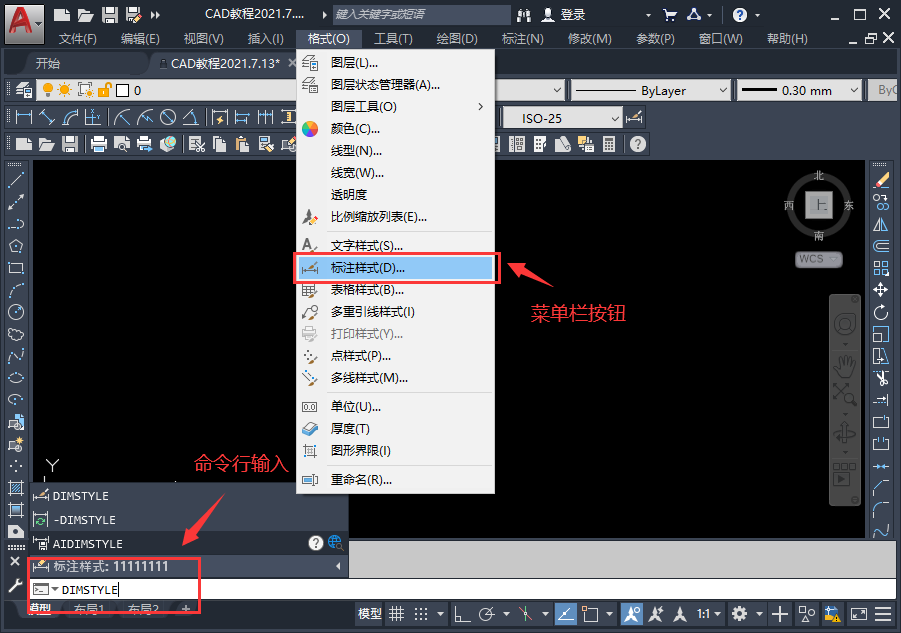
执行以上命令后,系统会弹出下图所示的“标注样式管理器”对话框界面。

选项说明
(1)置为当前:把在列表中选择的样式设置为当前样式。
(2)新建按钮:创建新的尺寸标注样式,弹出如图所示的“创建新标注样式”对话框。

(3)修改:修改一个已存在的尺寸标注样式,弹出下图所示的“修改标注样式”对话框。

(4)替代:设置临时覆盖尺寸标注样式,弹出“替代当前样式”对话框,此对话框与“新建标注样式”对话框完全相同。
(5)比较:比较两个尺寸标注样式在参数上的区别,或浏览一个尺寸标注样式的参数设置。弹出如下图所示的“比较标注样式的对话框”。

